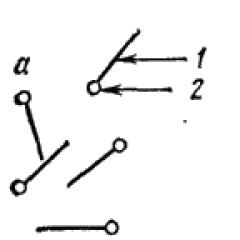Бесконтактные манипуляторы — будущее устройств ввода. Устройства ввода информации в компьютер
Информатика: аппаратные средства персонального компьютера Яшин Владимир Николаевич
5.2.2.2. Устройства ввода информации в персональный компьютер
В качестве устройств ввода информации в ПК используются клавиатура, координатные устройства ввода (манипуляторы типа мышь, трекбол, контактная или сенсорная панель, джойстик), сканер, цифровые камеры (цифровые фотоаппараты, видеокамеры), микрофон и т. д.
Клавиатурой (keyboard) называется устройство для ручного ввода информации в ПК. Современные типы клавиатур различаются конструктивным исполнением, количеством и назначением клавиш, способом соединения с системным блоком, способом формирования кода символа при нажатии клавиши и т. д.
Конструктивное исполнение во многом определяется фирмой-изготовителем клавиатуры, которая, как правило, учитывает особенности операционной системы, с которой работает пользователь (например, клавиатура, ориентированная на использование операционной системы семейства Windows).
Клавиатуры различаются количеством и назначением клавиш. Для IBM-совместимых ПК за основу принят стандарт клавиатуры, имеющей 101 клавишу, при этом клавиши сгруппированы в блоки: блок функциональных клавиш (F1, F2, F3 и т. д.), блок букв, цифр и вспомогательных символов; блок управляющих клавиш (Shift, Ctrl, Alt и т. д.); блок мультимедийных клавиш; блок цифровых клавиш.
По способу соединения с системным блоком различаются проводные и беспроводные клавиатуры. В IBM-совместимых ПК проводная клавиатура соединяется с системным блоком посредством электрического кабеля, который подключается к СОМ, PS/2 или USB портам системного блока. В беспроводной клавиатуре передача информации в системный блок происходит с помощью передатчика инфракрасного излучения, приемник инфракрасного излучения подключается к порту USB.
В IBM-совместимых ПК стандартной конфигурации имеются два последовательных порта – СОМ1 и COM2 (от англ. communicate – передавать), в которых данные, предварительно сформированные в пакеты, передаются побитно. Передача данных происходит под управлением интерфейса (протокол передачи) RS-232. Обмен данными в соответствии со спецификацией протокола RS-232 происходит последовательно, методом асинхронной передачи. При этом каждому байту предшествует так называемый старт-бит (всегда имеющий значение логического). Он сигнализирует приемнику о начале пакета. За ним следуют биты данных и (не всегда) бит четности. Завершает посылку стоп-бит, сигнализирующий о начале паузы между пакетами.
Выпускаемая в настоящее время клавиатура не подключается к системному блоку ПК посредством порта СОМ, поскольку данный порт, также как и LPT (параллельный), ориентирован на архитектуру ПК, в которых применялась системная шина ISA. Для подключения клавиатуры используются в основном последовательные порты ввода данных PS/2 и USB, работа которых осуществляется под управлением протоколов передачи данных PS/2 и USB.
По способу формирования кода символа при нажатии клавиши в современной клавиатуре применяется способ, при котором микроконтроллер (клавиатурный микропроцессор) последовательно опрашивает клавиши, формирует двоичный скан-код клавиши и передает его в системный блок. При таком способе передается не код символа, нарисованный на клавише, а код клавиши, которому затем программным путем присваивается соответствующий символ. Такой способ позволяет легко менять раскладку клавиатуры с латинской на кириллицу и наоборот при помощи управляющих клавиш, например
К координатным устройствам ввода относятся манипуляторы типа мышь, трекбол, контактная или сенсорная панель (TouchPad), джойстик. Данные устройства позволяют перемещать курсор или другие объекты соответствующих программ по двухмерному пространству экрана монитора с целью облегчения взаимодействия пользователя с ПК при вводе информации. Многие прикладные и системные компьютерные программы рассчитаны на интенсивное использование данных устройств.
Манипулятор типа мышь был изобретен Д. Энгельбартом в 1960-х гг. XX в. в США и свое название получил из-за некоторого сходства с настоящей мышью. При перемещении мыши по гладкой поверхности формируются два сигнала, которые передаются в системный блок и интерпретируются программой управления мышью как координаты точки двухмерного пространства экрана. Результатом этого является перемещение курсора по экрану. При нажатии клавиш (кнопок) или ролика, а также вращения его пальцем формируются и передаются сигналы в системный блок, которые затем однозначно интерпретируются программой управления мышью. С помощью нажатий на клавиши мыши или ролика, а также его вращения можно производить различные действия, при этом используются как одиночные, так и двойные нажатия (щелчки). Действия, которые следуют после таких нажатий клавиш мыши, зависят от конкретной компьютерной программы. Например, одинарный щелчок левой кнопкой мыши или удерживание кнопки позволяет выделять или перемещать объекты на рабочем столе операционных систем семейства Windows, двойной щелчок мышью по пиктограмме вызывает запуск соответствующей программы, щелчок правой кнопкой вызывает контекстное меню и т. д.
Манипуляторы типа мышь различаются по конструктивному исполнению, принципу работы, способу соединения с системным блоком и т. д.
Конструктивное исполнение мыши зависит от фирмы-производителя (Microsoft, Genius, Samsung и т. д.) и различается по внешнему виду и количеству кнопок. В IBM-совместимых ПК используются двух– и трехкнопочные мыши.
По принципу работы мыши подразделяются на электронно-механические и оптоэлектронные. Электронно-механическая мышь состоит из резинового шарика, вращающегося при перемещении мыши, двух роликов, расположенных под прямым углом и соприкасающихся с резиновым шариком, а также электронной схемы, преобразующей вращение роликов в последовательность электрических импульсов, передаваемых в системный блок ПК. Все компоненты электронно-механической мыши помещаются в корпус. В оптоэлектронной мыши отсутствуют подвижные механические элементы, а количество электрических импульсов, пропорциональных перемещению мыши и передаваемых в системный блок, формируются с помощью оптоэлектронных схем. Оптоэлектронные мыши значительно надежнее электронно-механических.
По способу соединения с системным блоком различаются проводные и беспроводные мыши. В IBM-совместимых ПК проводная мышь соединяется с системным блоком посредством электрического кабеля, который подключается к PS/2– или USB-портам системного блока. В беспроводной мыши передача информации в системный блок происходит с помощью передатчика инфракрасного излучения, приемник инфракрасного излучения подключается к порту USB.
Кроме мыши к координатным устройствам ввода относятся также трекбол, контактная, или сенсорная, панель, джойстик.
Трекбол по своему принципу действия аналогичен электронно-механической мыши, разница состоит лишь в том, что вместо перемещения мыши для вращения шарика, пользователь пальцем вращает сам шарик, который встраивается обычно в верхнюю часть клавиатуры ПК или корпуса мобильного ПК.
Сенсорная панель (TouchPad) представляет собой панель прямоугольной формы, которая чувствительна к нажатию пальцев и выполняет те же функции, что и манипулятор типа мышь. При касании пальцем руки экрана сенсорной панели в области касания происходит изменение электрических параметров (например, электрического заряда), что фиксируется электронным устройством сенсорной панели, и затем изменение электрического сигнала передается в контроллер, где с помощью программы обработки определяются координаты пальца на поверхности панели и соответственно координаты курсора на экране монитора ПК. Одинарный или двойной щелчок пальцем по экрану сенсорной панели соответствует нажатию кнопок мыши. Сенсорная панель используется преимущественно в мобильных ПК и встраивается в их корпус.
Джойстик – это устройство для ручного управления движением курсора на экране монитора. При этом в качестве курсора могут выступать различные объекты виртуальной реальности: люди, животные, автомобили и т. д. Используется джойстик с игровыми программами, т. е. является игровым манипулятором.
Для ввода графической информации в ПК используются различные устройства: дигитайзеры (графические планшеты), сканеры, цифровые фотоаппараты и цифровые видеокамеры.
Дигитайзер (digitizer), или графический планшет, представляет собой устройство, предназначенное для ввода в ПК графической информации повышенной сложности рукописным способом. Применение дигитайзеров обусловлено тем, что создание сложного графического изображения в графических редакторах (специальных компьютерных программах, например Paint или Adobe Photoshop) с помощью мыши – крайне затруднительное занятие.
Конструктивно дигитайзер состоит из двух основных компонентов: основания (планшета с рабочей поверхностью) и указателя – пера, напоминающего обычную шариковую ручку, перемещаемого по рабочей поверхности планшета и позволяющего создавать графическое изображение. Принцип работы подавляющего числа современных дигитайзеров основан на методе электромагнитной индукции: указатель при прикосновении к рабочей поверхности излучает сигнал, который принимает плоская антенна, находящаяся под рабочей поверхностью планшета. Антенна представляет собой металлическую сетку, конструктивно выполненную из проволоки или на основе печатной схемы, шаг такой сетки варьируется от 3 до 6 мм. Приняв сигнал, антенна передает его в электронное устройство обработки дигитайзера, где происходит его преобразование в двоичный код, соответствующий местоположению указателя на рабочей поверхности планшета, и далее код передается с помощью электрического кабеля и соответствующего порта ввода (USB – последовательный порт) в системный блок ПК. К основным характеристикам дигитайзера можно отнести: разрешающую способность, т. е. число линий на дюйм (Ipi – line per inch), размеры рабочей области, чувствительность к нажатию и т. д.
Например, запись в прайс-листе организации, торгующей дигитайзерами, может быть представлена в следующем виде:
Genius G-Pen 340 (3" х 4", 2000 lpi, 1024 уровня, USB).
Genius – компания-производитель;
G-Pen 340 – модель дигитайзера;
3" х 4" – рабочая область планшета (примерно 76 мм х 102 мм);
2000 lpi – разрешающая способность;
1024 уровня – чувствительность к нажатию на рабочую поверхность планшета;
USB – порт (интерфейс).
При подключении дигитайзера к ПК посредством интерфейса USB и его автоматического определения операционной системой Windows ХР он готов к работе, однако для управления чувствительностью к нажатию указателя потребуется специальная компьютерная программа – драйвер, которая поставляется совместно с дигитайзером.
Основными компаниями – производителями дигитайзеров являются Wacom (Япония), CalComp (США), Genius (Тайвань), Aiptek (Тайвань) и т. д.
Сканеры (от англ. scan – пристально разглядывать) являются самыми распространенными в настоящее время устройствами для ввода графической и текстовой информации с бумажного листа или пленки. В зависимости от возможности воспроизведения цвета графического изображения они подразделяются на черно-белые и цветные, а по конструктивному признаку – на ручные, роликовые и планшетного типа.
Принцип преобразования графического изображения в цифровую форму в сканерах основан на сканировании изображения, т. е. его последовательного считывания по строкам, преобразования в двоичный код и последующего ввода в ПК. В процессе сканирования изображения оно освещается с помощью специальных источников светового излучения, и затем отраженный свет воспринимается оптической системой сканера. Таким образом, сканер преобразует графическое изображение во множество точек, определяя для каждой точки ее координаты и цвет. По этим данным после соответствующей обработки на экране монитора ПК воспроизводится копия графического изображения.
В современных цветных сканерах в основном используется источник излучения белого света, а в оптической системе устанавливается специальный RGB-фильтр, который и определяет по отраженному свету в процессе сканирования цвет точек, из которого состоит графическое изображение. В черно-белых сканерах такой фильтр отсутствует.
Ручной сканер представляет собой устройство, в котором процесс сканирования изображения не является автоматическим, т. е. осуществляется вручную, путем его перемещения относительно графического изображения. Такой сканер позволяет сканировать (считывать) изображение выборочно (частично), а для сканирования всего изображения целиком необходимо производить несколько перемещений (проходов). Для совмещения полученных частей изображения используется специальное программное обеспечение, которое поставляется вместе со сканерами ручного типа. В настоящее время ручные сканеры не пользуются широкой популярностью у владельцев ПК из-за низкой степени автоматизации процесса сканирования изображения.
Роликовый сканер – это устройство, в котором подача листов с графическими изображениями для ввода в компьютер происходит автоматически, т. е. такие сканеры предназначены для пакетной обработки листовых документов, содержащих графическую или текстовую информацию. В этих сканерах лист с изображением или текстом перемещается относительно сканирующей головки. Данный тип сканеров в ПК практически не используется.
Среди перечисленных типов сканеров наиболее широко применяются планшетные сканеры, предназначенные в основном для офисного и домашнего использования, иногда их называют SOHO- сканеры (SOHO – от англ. Small Office Ноте Office). Сканеры этого типа появились в 1980-х гг. XX в. и благодаря оптимальному соотношению функциональных возможностей и удобству использования завоевали у пользователей ПК наибольшую популярность. В планшетных сканерах лист с изображением жестко фиксируется, что обеспечивает высокое качество сканирования и удобство в работе.
Конструктивно планшетный сканер состоит из следующих основных компонентов: корпуса, прозрачного стекла, сканирующей каретки (головки), блока управления, аналогово-цифрового преобразователя (АЦП), микропроцессора (МП), контроллера интерфейса, протяжного механизма, двигателя, блока питания и ряда дополнительных устройств.
Корпуса большинства выпускаемых сегодня планшетных сканеров для офиса и дома в основном сделаны из пластмассы и имеют прямоугольную форму. Для придания прочности корпусу в нем используют специальные элементы, называемые ребрами жесткости. К корпусу планшетного сканера предъявляют достаточно жесткие требования в плане его герметичности, поскольку оптический блок сканера не допускает попадания на него пыли.
Прозрачное стекло находится под крышкой корпуса и предназначено для размещения на нем листа бумаги определенного формата (в основном А4) с нанесенным на лист графической или текстовой информацией или пленки с графическим изображением. После размещения на стекле лист или пленка накрываются крышкой сканера.
Сканирующая каретка – основной подвижный модуль планшетного сканера – устанавливается на лафет и вместе с ним перемещается по направляющим салазкам вдоль корпуса. Данный модуль состоит из следующих компонентов: оптического блока с системой линз и зеркал, светочувствительной матрицы, источника света и инвертора. В качестве основных элементов оптического блока могут использоваться микролинзы с самофокусировкой либо оптический объектив с оптическими зеркалами. Выбор этих элементов зависит от применяемой в сканере светочувствительной матрицы. Микролинзы с самофокусировкой используются совместно со светочувствительной матрицей типа CIS (Contact Image Sensor – контактный оптический датчик), а оптический объектив с оптическими зеркалами со светочувствительной матрицей CCD (Charge Coupled Device – прибор с зарядовой связью).
Сканирующая каретка, в которой используется матрица типа CIS, не имеет лампы подсветки (источника света), оптического объектива и зеркал, а приемный элемент, равный по ширине всему рабочему полю сканирования, состоит из светодиодной линейки (источник света), освещающей поверхность сканируемого изображения, самофокусирующихся микролинз и приемных датчиков (сенсоров) изображения. Отраженный от сканируемого изображения свет проецируется на перемещающийся над изображением вместе с кареткой приемный элемент, фокусируется микролинзами и попадает на приемные датчики, которые преобразуют падающий на них свет в электрический сигнал. Затем этот сигнал усиливается и поступает на вход АЦП. Сканирующая каретка, в которой используется матрица типа CIS, получается очень компактной, что дает возможность создавать достаточно тонкие и легкие сканеры, потребляющие незначительное количество электрической энергии. Однако сканеры, в которых используется эта матрица, имеют ряд недостатков, среди которых можно выделить небольшую глубину фокусировки изображения (глубину резкости). Если поместить на планшет такого сканера толстую книгу, то сканированное изображение получится с размытой полосой посередине, т. е. в том месте, где листы книги не соприкасается со стеклом. Кроме того, сканеры, в которых используется матрица типа CIS, обладают невысокой, по сравнению со сканерами на основе CCD разрешающей способностью – порядка 1200 dpi.
Сканирующая каретка, в которой используется матрица типа CCD, имеет лампу подсветки, оптический объектив и сложную систему зеркал, а приемный элемент представляет линейку приборов с зарядовой связью (матрицу CCD). В качестве лампы подсветки применяется в основном люминесцентная лампа с холодным катодом. Для свечения эту лампу необходимо подключить к высоковольтному источнику переменного напряжения, в качестве которого применяется отдельный блок, называемый инвертором. Матрица CCD состоит из приборов с зарядовой связью, которые представляют собой светочувствительные элементы, способные накапливать электрический заряд, пропорциональный уровню освещенности. Отраженный от сканируемого изображения свет проецируется на перемещающийся над изображением вместе с кареткой приемный элемент. Отраженный свет предварительно фокусируется с помощью оптического объектива и системы зеркал и попадает на светочувствительные элементы (CCD), которые преобразуют падающий на них свет в электрический сигнал. Этот сигнал затем усиливается и поступает на вход АЦП. Матрица CCD не прекращает работать все то время, пока лафет со сканирующей кареткой, приводимый шаговым электродвигателем, совершает путь от начала планшета до его конца. За один шаг перемещения каретки матрица целиком захватывает горизонтальную линию планшета, которая называется линией растра. По истечении времени, достаточного для обработки одной такой линии, каретка перемещается на небольшой шаг, и наступает очередь для сканирования следующей линии изображения. При этом число шагов каретки на дюйм ее перемещения по вертикали называется механическим разрешение сканера. Сканеры, в которых используется матрица CCD, имеют большую глубину резкости, высокую разрешающую способность (порядка 3200 dpi) и, как следствие, высокое качество сканирования.
АЦП – это устройство, которое преобразует аналоговый сигнал в цифровую форму, причем значение аналогового сигнала на входе АЦП соответствует этому значению на его выходе, но выраженному в двоичной системе счисления с соответствующим числом разрядов. Разрядность (число бит) АЦП характеризует точность преобразования аналогового сигнала и в основном определяет такую важную характеристику сканера, как глубина цвета. Разрядность современных АЦП, используемых в недорогих планшетных сканерах, варьируется в пределах от 24 до 48 бит.
Блок управления сканера предназначен для автономного управления работой сканера начинающими пользователями. Опытные пользователи управляют сканером с помощью ПК, а необходимые настройки перед сканированием задаются в пользовательском окне управляющей программы.
МП предназначен для согласованного управления всеми компонентами сканера и формирования данных об изображении для передачи персональному компьютеру. В некоторых моделях сканеров на МП возлагаются также функции контроллера интерфейса. Список программных инструкций для МП хранится в микросхеме постоянной памяти. Данные в эту микросхему записываются производителем сканера на этапе производства.
Протяжный механизм предназначен для перемещения сканирующей каретки и представляет собой зубчатый протяжной ремень, который крепится к каретке. Протяжной ремень приводится в движение электрическим шаговым двигателем. Шаговый двигатель через протяжной ремень перемещает каретку на строго определенное расстояние.
В качестве дополнительных устройств для сканера могут использоваться адаптеры для сканирования прозрачных пленок, слайдов, негативов (слайд-адаптеры) и автоподатчики документов.
Подключается планшетный сканер к системному блоку ПК посредством электрического кабеля и соответствующего порта. В качестве таких портов в настоящее время широко используются порты: USB (интерфейс Universal Serial Bus) и FireWire (IEEE1394, последовательный высокоскоростной интерфейс ввода-вывода).
К основным характеристикам сканеров относятся разрешение (оптическое и механическое), глубина цвета, тип матрицы и т. д.
Разрешение – важнейшая характеристика сканера. Оно измеряется в пикселях (точках) на дюйм – dpi (dotper inch – точек на дюйм) и показывает, сколько точек и линий (число шагов каретки) может различить сканер на отрезке длиной в один дюйм (25,4 мм). Разрешение записывается в виде произведения двух чисел, например 1200 х 2400 dpi. Первое число соответствует оптическому разрешению, второе – механическому.
Другая основная характеристика сканера – глубина цвета, измеряемая в битах. Чем больше эта величина, тем достовернее сканер может передать цвет каждой точки сканируемого изображения. У большинства планшетных сканеров глубина цвета, как правило, находится в пределах от 24 до 48 бит.
Рассмотрим в качестве примера запись в прайс-листе компании, торгующей сканерами:
BenQ 5250C (А4 Color, plain, 1200*2400dpi, USB2.0).
Представим данную запись в развернутом виде:
BenQ – компания-производитель;
5250C – модель сканера;
А4 Color – формат сканируемых листов А4 (210 х 297 мм), сканер цветной;
plain – сканер относится к сканерам планшетного типа;
1200*2400 dpi – разрешение сканера (оптическое разрешение равно 1200 dpi, механическое – 2400 dpi);
USB 2.0 – сканер подключается к порту USB 2.0 системного блока компьютера с помощью кабеля, входящего в комплект поставки.
Кроме того, данный сканер имеет глубину цвета 48 бит, светочувствительную матрицу CIS, пять кнопок быстрого доступа (для автономного управления) и габаритные размеры 412 х 258 х 38 мм.
После подключения сканера к системному блоку необходимо установить на компьютер программное обеспечение (ПО), которое входит в комплект поставки сканера. ПО для сканера можно условно разделить на две группы – системное и прикладное.
К системному ПО относят драйвер (от англ. driver – управляющая программа). С помощью этой программы обеспечивается связь между операционной системой ПК и сканером, осуществляется его управление и обмен данными.
К прикладному ПО относятся программы для обработки (корректировки, ретуширования и пр.) графических изображений и программы для машинописных и рукописных текстов, которые называются также программами распознавания текста или символов, – СО? – приложение (от англ. Optical Character Recognition – оптическое распознавание символов).
К программам для обработки графических изображений можно отнести: Adobe Photoshop, Adobe Photoshop Elements, Micrografx Picture Publisher и т. д. Например, для сканера BenQ 5250C в качестве прикладных программ для обработки изображений прилагаются программы Adobe AcrobatReader, Arcsoft PhotoBase, Arcsoft Photolmpression, Arcsoft PhotoPrinter, Photo Family software и пр.
Как уже отмечалось, с помощью сканера можно вводить в ПК и текстовые документы. Однако при этом тестовый документ преобразуется в файл графического формата, т. е. представляется в виде изображения, который затем необходимо преобразовать в текстовый формат с помощью специальных компьютерных программ – программ распознавания текстов (OCR). Для распознавания текста (символов), напечатанного на русском языке, в настоящее время широко используются компьютерные программы Finereader компании Abbyy Software House и CuneiForm компании Cognitive Technologies.
В настоящее время крупнейшими мировыми производителями сканеров являются компании Canon, Mustek, Epson, BenQ и т. д.
Для получения графической информации в виде фотоснимков и видеоизображений, непосредственно представленной в цифровой (компьютерной) форме, и последующего ввода данной информации в ПК используются цифровые фотоаппараты и цифровые видеокамеры.
Современные цифровые фотоаппараты предназначены в основном для получения неподвижных изображений, т. е. оцифрованных фотографических снимков, сохраненных в запоминающем устройстве фотоаппарата в виде графических файлов, которые после ввода в ПК могут быть подвергнуты соответствующей компьютерной обработке, сохранены в памяти компьютера или отпечатаны на фотобумаге при помощи принтера.
Конструктивно современные цифровые фотоаппараты состоят из следующих основных компонентов: корпуса, оптической системы (объектива) с электронно-механическим затвором, светочувствительной матрицы, электронного блока, кнопок управления, механических элементов, жидкокристаллического цветного дисплея, разъемов (слотов) для подключения внешних карт памяти и порта для подключения кабеля USB. Принцип работы цифрового фотоаппарата основан на проецировании изображения от фотографируемого объекта на светочувствительную матрицу с последующим его преобразованием в цифровую форму. После открытия затвора фотоаппарата отраженные от объекта световые лучи проходят через оптическую систему и попадают на светочувствительные элементы матрицы, на которых фокусируется изображение. Фокусировка, глубина диафрагмы (глубина резкости изображения) и выдержка (экспозиция – время открытия затвора, т. е. время проецирования изображения на светочувствительную матрицу) устанавливаются в цифровых фотоаппаратах автоматически или с помощью соответствующих пунктов меню настройки. Светочувствительные элементы матрицы, на которых фокусируется изображение от объекта, накапливают заряд, пропорциональный уровню освещенности. После закрытия затвора электронный блок считывает сигнал с каждого элемента, усиливает его, преобразует в цифровую форму и сохраняет его в виде графического файла в запоминающем устройстве электронного блока. Для получения цветного изображения объекта каждый светочувствительный элемент матрицы должен состоять из трех (по одному на каждый из основных) цветов – R, G, В. Однако применение таких матриц приводит к значительному удорожанию цифрового фотоаппарата в целом, поэтому для производства относительно недорогих цифровых фотоаппаратов используется матрица, в которой светочувствительные элементы организованы в так называемый цветовой массив Байера. В этом массиве половина светочувствительных элементов, расположенных в шахматном порядке, отвечает за зеленый цвет, к которому человеческий глаз наиболее чувствителен, а остальные светочувствительные элементы (по 25 %) считывают соответственно красный и синий цвета. Значения двух других цветов в каждой точке изображения интерполируются (определяются) в электронном блоке на основе существующих математических методов интерполяции.
Важнейшими компонентами цифрового фотоаппарата, определяющими качество его фотоснимков, являются оптическая система и светочувствительная матрица. В качестве светочувствительной матрицы в настоящее время используется CCD-матрица (Charge Coupled Device – прибор с зарядовой связью). Принцип действия ее в следующем: матрица состоит из массива прямоугольных светочувствительных элементов – конденсаторов, накапливающих электрический заряд под воздействием падающего на них света. После того как затвор фотоаппарата закрывается, с матрицы происходит считывание зарядов (последовательно, строка за строкой) и запись их значений в специальную считывающую строку, из которой последние, усиленные и преобразованные в цифровую форму, переносятся в память фотоаппарата. В процессе считывания зарядов CCD-матрица «очищается», и к моменту окончания цикла считывания она готова к записи следующего снимка. Именно возможность построчного считывания со светочувствительных элементов накопленных во время съемки зарядов и отсутствие необходимости в дополнительной «очистке» матрицы и сделали в итоге технологию CCD ведущей при производстве цифровых фотоаппаратов.
Основными характеристиками матрицы являются ее разрешение и размер. Разрешение матрицы измеряется в мегапикселях (Мрх – Mega pixels). Впервые этот термин был введен компанией Kodak в 1986 г., когда она создала промышленный образец CCD – матрицы с разрешением 1,4 Мрх.
Разрешение матрицы определяет количество ее светочувствительных элементов. Например, если указывается разрешающая способность матрицы равной 5 Мрх, то это означает, что матрица имеет количество рабочих светочувствительных элементов, равное 5 000 000 (пять миллионов), что соответствует разрешению изображения, равному 2560 х 1920, которое может быть получено на экране монитора компьютера при отношении сторон снимка снимка, равном 4: 3. Разрешение матрицы – важная характеристика, влияющая на качество получаемых снимков. Например, если вы хотите получить качественный снимок 10 х 15 см и отпечатать его на принтере, т. е. обеспечить разрешающую способность при печати на принтере не менее 300 dpi (такое разрешение при печати в фотолабораториях считается приемлемым для получения качественного снимка), или 120 точек на 1 см, то разрешение самой матрицы цифрового фотоаппарата должно быть не менее 2,16 Мрх (120 х 15 х 120 х 10 = 2160000 точек). Матрица с более высоким разрешением улучшит качество снимка за счет прорисовки более мелких деталей изображения, но определяющую роль здесь будет играть все же качество оптической системы цифрового фотоаппарата. Дальнейшее увеличение разрешения приводит к возрастанию цифровых шумов на выходе АЦП электронного блока, что особенно сильно проявляется в условиях слабой освещенности фотографируемого объекта, и как следствие – к ухудшению качества снимка. Один из способов уменьшения влияния шумов на качество снимка – увеличение размера матрицы. По этой причине размер светочувствительной матрицы также является важной характеристикой, влияющей на качество снимка.
Размер матрицы – это условная характеристика, она записывается в виде числа, которому соответствуют определенные геометрические размеры (размер по горизонтали и вертикали) матрицы, например 1/2,5", 1/2", 1/1,8" и т. д. В табл. 5.3 приведены соответствия между условным размером и реальным размером некоторых выпускаемых светочувствительных матриц.
Таблица 5.3
Между разрешением и размером матрицы существует зависимость: при постоянном размере матрицы шумы будут возрастать с увеличением ее разрешения, и наоборот, т. е. при постоянном разрешении матрицы шумы будут уменьшаться при увеличении ее размера. Однако увеличение размера матрицы приводит к повышению требований к оптической системе и, как следствие, – к удорожанию цифрового фотоаппарата в целом. Поэтому производители ищут компромисс между разрешением и размером матрицы.
Графическая информация о фотографируемом объекте после соответствующей обработки в электронном блоке (аналогово-цифрового преобразования, интерполяции, сжатия в стандарте JPEG и т. д.) сохраняется в запоминающем устройстве (памяти) цифрового фотоаппарата в виде графического файла. Формат графического файла изначально предполагает его сжатие с целью уменьшения информационного объема. Для сжатия исходного графического файла в цифровых фотоаппаратах используется алгоритм сжатия JPEG (Joint Photographic Experts Group – объединенная группа экспертов по фотографии), после которого файл имеет расширение *.jpg и уже в таком формате переносится в компьютер и может быть сохранен в его памяти. Информационный объем графического файла (одного кадра) зависит от разрешения матрицы цифрового фотоаппарата и алгоритма сжатия и в настоящее время в среднем равен 1 Мбайт.
Память в цифровом фотоаппарате подразделяется на внутреннюю (встроенную) и внешнюю. Встроенной памяти, как правило, недостаточно (ее объем зависит от модели фотоаппарата и в среднем для любительских фотоаппаратов варьируется в пределах от 16 до 32 Мбайт), по этой причине используют внешнюю память (карту памяти), объем которой может значительно превышать объем встроенной памяти (на порядок и выше). В настоящее время в основном используют две карты памяти – SD (Secure Digital) и ММС (MultiMediaCard). Данные карты приобретаются отдельно и устанавливаются в разъем (слот), расположенный в корпусе фотоаппарата.
Просмотр установленных параметров съемки в меню, наведение фотоаппарата на объект и просмотр отснятого кадра осуществляется с помощью жидкокристаллического цветного дисплея.
Для переноса полученного графического файла на компьютер с целью его предварительного просмотра, корректировки с помощью соответствующих компьютерных программ (например, Video Studio, Photo Explorer, Photo Express и т. д.) и последующей печати на принтере используется кабель, который подключается к порту USB системного блока ПК.
Так же, как и в предыдущих случаях, рассмотрим в качестве примера запись в прайс-листе компании, торгующей цифровыми фотоаппаратами:
Kodak EasyShare LS753 (5.0Мрх, 36-100mm, 2.8х, F3.0–4.9, JPG, 32Mb + 0Mb SD/MMC, 1.8", USB, Li-Ion).
Представим данную запись в развернутом виде:
Kodak – компания-производитель;
Easy Share LS753 – модель фотоаппарата;
5.0 Мрх – разрешение матрицы;
36-100 mm – фокусное расстояние объектива;
2.8х – диапазон изменения фокусного расстояния (оптический zoom, или оптический 2.8х-трансфокатор);
F3.0–4.9 – светосила объектива;
JPG – формат сжатия;
32Mb + 0Mb SD/MMC – встроенная память 32 Мбайт, слоты для карт памяти SD/MMC;
1.8" – размер жидкокристаллического дисплея (46 мм);
USB – порт подключения (интерфейс);
Li-Ion – источник электрического питания (аккумулятор).
В настоящее время крупнейшими мировыми производителями цифровых фотоаппаратов являются компании Canon, Kodak, Nikon, Panasonic и т. д.
Для получения подвижных графических изображений (видеоизображений) в цифровом виде и последующего их ввода в компьютер используются цифровые фотоаппараты, способные работать в режиме видеосъемки, и цифровые видеокамеры.
Многие современные любительские цифровые фотоаппараты имеют режим видеосъемки, который позволяет снимать видеосюжеты со скоростью несколько десятков кадров в секунду (например, 30 кадров в секунду). Полученный при этом видеофайл и сохраненный в памяти цифрового фотоаппарата в соответствующем формате (например, AVI, MOV, MPEG и т. д., что зависит от конкретной модели цифрового фотоаппарата) может быть воспроизведен на экране дисплея или перенесен на компьютер. При открытии (запуске) графического файла на экране дисплея фотоаппарата или компьютера проходит последовательность кадров (неподвижных графических изображений) с определенной скоростью, которая из-за инерционности человеческого глаза воспринимается как видеоизображение. Для получения более качественного видеоизображения в цифровой форме используются цифровые видеокамеры, в которых используются более качественная оптическая система и светочувствительная матрица, а также запоминающее устройство, имеющее больший объем памяти. Цифровые видеокамеры, также как и цифровые фотоаппараты, делятся на любительские и профессиональные, которые различаются по техническим и эксплуатационным характеристикам. У профессиональных цифровых фотоаппаратов и видеокамер они значительно выше. Любительские цифровые видеокамеры в основном имеют два формата: MiniDV, при котором запись производится на миниатюрную магнитную кассету, и DVD, при котором запись производится на оптический диск.
В настоящее время ведущими мировыми производителями цифровых видеокамер являются компании Sony, Panasonic, Philips, Canon и NC.
Для ввода звуковой информации в ПК используется микрофон, который подключается с помощью электрического кабеля к звуковой карте (звуковому контроллеру). Звуковая карта устанавливается в один из слотов (разъемов) на системной плате ПК. Микрофон преобразует звуковой сигнал в электрический, который затем поступает в звуковую карту. Звуковая карта принимает электрический сигнал от микрофона, преобразует его из аналоговой формы в цифровую и сохраняет звуковую информацию в виде файла, формат которого определяется компьютерной программой обработки звуковой информации (например, WMA – Windows Media Audio). Качество оцифрованной звуковой информации определяется параметрами АЦП звуковой карты: ее разрядностью (16–24 бит) и частотой дискретизации (44,1; 48; 96 или 192 кГц). Кроме того, современные звуковые карты имеют частотный диапазон воспроизводимого звука от 20 Гц до 20 КГц. Для ввода звуковой информации в ПК используются в основном электростатические (конденсаторные) микрофоны.
Из книги Защита вашего компьютера автора Яремчук Сергей Акимович4.2. Персональный брандмауэр Outpost Firewall Начало Outpost Firewall было положено утилитой обнаружения хакерских атак Jammer, которая быстро стала популярной. Причина ее популярности оказалась банальной. Одна зарубежная правительственная компания использовала троян для слежения за
Из книги Работа на ноутбуке автора Садовский АлексейУстройства ввода Начнем с мыши. В ноутбуках чаще всего для управления указателем используется сенсорная панель (известная также под названием «тачпад»), расположенная под клавиатурой (рис. 3.6). Когда вы водите по ней пальцем, указатель перемещается по экрану. Удобство
Из книги Железо ПК [Популярный самоучитель] автора Пташинский ВладимирГлава 8 Устройства ввода информации Профессор, введите мне, пожалуйста, два кубика молекулярной физики, один – векторной алгебры и пару миллиграммов спецкурса. О методах обучения в будущем Продолжая наш увлекательный разговор о периферийных устройствах, нельзя не
Из книги Win2K FAQ (v. 6.0) автора Шашков Алексей(3.36) Диспетчер устройств показывает не все устройства:(. Как увидеть все установленные устройства (включая даже не подключенные в данный момент)? Установите в Диспетчере устройств опцию View/Show hidden devices, затем откройте окно консоли и выполните в нем следующие команды:set
Из книги Самоучитель работы на компьютере автора Колисниченко Денис Николаевич11.1. Установка нового устройства в ваш компьютер В этом разделе мы поговорим о физическом подключении устройства к компьютеру. Любой пользователь рано или поздно столкнется с установкой новых устройств в свой компьютер. Вот основные правила подключения нового
Из книги Информатика: аппаратные средства персонального компьютера автора Яшин Владимир Николаевич Из книги Сетевые средства Linux автора Смит Родерик В.Устройства с широкой полосой пропускания и устройства, обеспечивающие связь на большой дальности Термин "устройства с широкой полосой пропускания" имеет несколько значений. Во-первых, этот термин обозначает устройства, позволяющие одновременно передавать различные
Из книги Самоучитель Skype. Бесплатная связь через Интернет автора Яковлева Е. С.Персональный компьютер, монитор Персональный компьютер (ПК) представляет собой набор электронных компонентов, управляемых центральным процессорным устройством по заданной программе. Большинством людей компьютеры воспринимаются как умные и быстрые мыслящие
Из книги Яндекс для всех автора Абрамзон М. Г.4.3. Персональный поиск Насколько проще найти информацию на своем компьютере, чем в Интернете? Хорошо, если у вас все организовано так, как может быть в идеале - все файлы разложены по папкам, для которых проработана структура, каждый файл имеет вполне распознаваемое
Из книги Самоучитель работы на Macintosh автора Скрылина Софья4.4.7. Сохранение информации на ваш компьютер Время от времени приходится скачивать различные материалы из Интернета: фотографии, файлы дистрибутивов, фильмов, текст со страницы, ссылки на интернет-ресурсы и т. д. Для скачивания больших объемов информации используются
Из книги Цифровой журнал «Компьютерра» № 159 (full) автора Журнал «Компьютерра»Персональный компьютер будет стоить меньше 100 долларов и уместится в кармане? Андрей Письменный Опубликовано 08 февраля 2013В начале 2012 года по интернету стремительно разошлась ссылка на простенькую веб-страничку, которая сообщала о том, что Дэвид Брейбен, один из авторов
Из книги Защита от хакеров корпоративных сетей автора Автор неизвестенВскрытие устройства: атаки на корпус устройства и его механическую часть Наиболее общей целью анализа корпуса устройства и его механической части является получение исчерпывающей информации об устройстве и возможности исследования его внутренней части. Агрессивный
Из книги Готовимся к пенсии: осваиваем Интернет автора Ахметзянова Валентина АлександровнаПерсональный сайт Ну, тут уж и ежу понятно, что создают такие сайты для себя такие же люди, как и мы с вами. Так что и тематика, и наполнение, и оформление сайта - все зависит от умения автора, его возможностей и воображения. Тут уж никаких границ не существует. Рис. П1.4.
Из книги Linux и все, все, все... Статьи и колонки в LinuxFormat, 2006-2013 автора Федорчук Алексей ВикторовичПердем – персональный демон LinuxFormat #112 (декабрь 2008)Все знают, что пермаш – это персональная машина, пердач – персональная дача, перпен – это... нет, не то, что вы подумали, а персональная пенсия, и так далее. А вот что такое пердем? Это – персональный демон, система PC-BSD,
Клавиатура является основным устройством ввода информации в компьютер. В техническом аспекте компьютерная клавиатура представляет совокупность механических датчиков, воспринимающих давление на клавиши и замыкающих тем или иным образом определенную электрическую цепь. В настоящее время распространены два типа клавиатур:
с механическими переключателями;
с мембранными переключателями.
В первом случае датчик представляет традиционный механизм с контактами с драгоценного металла, а во втором -- тонкие посеребренные листки пластика, между которыми с небольшим воздушным зазором находится, например, проводящая жидкость. Неудивительно, что менее дорогие клавиатуры с мембранными переключателями получили большее распространение. Но и их клавиши рассчитаны на несколько миллионов нажатий.
Внутри корпуса клавиатуры, помимо датчиков клавиш, расположены электронные схемы дешифрации. Контроллер клавиатуры, с помощью которого организуется взаимодействие клавиатуры с другими узлами компьютера, расположен непосредственно на системной плате (за исключением старых моделей компьютеров XT и AT 286, у которых контроллер выполнялся в виде отдельной микросхемы). Основной принцип работы клавиатуры с контроллером заключается в сканировании переключателей клавиш. Замыканию и размыканию любого из этих переключателей (т.е. нажатию или отпусканию любой из 101 или 104 клавиш) соответствует уникальный цифровой код -- скан-код размером один байт.
Привлекательность той или иной клавиатуры в основном зависит от расположения клавиш, тактильных ощущений и усилия при нажатии клавиши. Наиболее распространенным расположением клавиш (раскладкой клавиатуры) является QWERTY (ЙЦУКЕН). Есть около 60 клавиш с буквами, цифрами, знаками пунктуации и другими символами, и еще около 40 клавиш, предназначенных для управления компьютером и исполнения программ. Продублированы клавиши управления курсором, а также клавиши Ctrl, Alt, я (Win). Функциональные клавиши F1…F12 вынесены в верхний ряд.
На некоторых современных клавиатурах есть специальные клавиши, служащие для выполнения условий стандартов энергосбережения (Sleep -- «спящий режим» и др.), а также функциональная клавиша «Fn/Key+», позволяющая использовать функциональные клавиши F1…F12 в среде мультимедиа-программ. В последнее время стали появляться клавиатуры, которые наряду с мультимедиа-клавишами имеют и клавиши быстрого управления в среде Интернет-приложений. Улучшается также и дизайн оформления клавиатур.
Манипулятор «мышь»
Не менее важным инструментом управления компьютером и ввода информации, несомненно, является кнопочный манипулятор «мышь». Желание исключить непроизводительное частое повторное нажатие некоторых клавиш, особенно при управлении в среде многих программ, возникло у разработчиков аппаратного обеспечения сразу после начала массового распространения персональных компьютеров.
Мышь -- это устройство, предназначенное для обеспечения удобства работы с современным программным обеспечением. Суть управления программами зачастую сводится на совмещении курсора «мыши» на экране с соответствующими командными кнопками на экране и нажатию одной из двух кнопок (чаще достаточно даже одной) «мыши». Понятно, что движения корпуса «мыши» соответствуют движениям курсора «мыши» на экране, что создает иллюзию «продолжения руки на экране» и обеспечивает простому управления и легкость освоения компьютера.
Мышь представляет собой электронно-механическое устройство, с помощью которого осуществляется дистанционное управление курсором на экране монитора. Внутри мыши помещен обрезиненный шарик. При движении мыши по гладкой поверхности шарик вращается. Его вращение передается двум валикам, оси которых перпендикулярны между собой. На валиках установлены диски с прорезами. С одной стороны от диска стоит небольшой источник света (светодиод), а с другой стороны -- приемник света (фототранзистор). При вращении дисков луч света, идущий от светодиода к фототранзистору, прерывается, в результате чего на фототранзисторе возникают импульсы (сигналы). Эти сигналы по проводам передаются в компьютер, где и обрабатываются.
Компьютерная мышь продолжает развиваться: появились оптические (не имеющие шарика, соответственно -- не загрязняющиеся) и беспроводные мыши (через инфракрасные порты дистанционного управления), водонепроницаемые мыши и многие другие интересные разработки.
Мышь и трекбол до сих пор являются самым распространенными устройствами управления. Трэкбол в основном применяется в портативных компьютерах (ноутбуках), где применение традиционной «мыши» затруднено.
Трэкбол -- это как бы перевернутая «мышь», корпус которой вмонтирован в корпус самого компьютера или у которой шарик вынесен наверх, а несколько увеличенный шарик вращается на месте. Трэкбол имеет такие же кнопки, что и «мышь».
В субноутбуках иногда применяют и так называемые тачпэды -- своеобразные небольшие чувствительные площадки, по которой следует водить …пальцем. Однако такие устройства требуют определенных навыков.
Мировая компьютерная индустрия ведет постоянные поиски в совершенствовании устройств ввода. Существует мышь Keiboard необычной конструкции, которую следовало бы назвать как «мышь-клавиатура». Она представляет собой устройство, выполненное в виде пульта дистанционного управления или мобильного телефона. Благодаря необычной форме, на «мыши» имеется полный набор клавиш, как на мобильном телефоне, что дает возможность набирать небольшие тексты одной рукой. По мнению разработчика, такая мышь должна понравиться любителям компьютерных игр. Кроме того, с ее помощью удобно управлять различными, в том числе, и мультимедийными приложениями.
Помимо десяти клавиш для ввода текста, на мыши имеются клавиши пробела, Backspace, Del, Esc, Tab и Enter. Устройство обладает всеми функциями обычной мыши и имеет клавишу прокрутки.
Клавиатура. Клавиатурой называется устройство для ручного ввода информации в компьютер. Современные типы клавиатур различаются, в основном, принципом формирования сигнала о нажатии клавиши. Наиболее распространённые клавиатуры имеют под каждой клавишей купол, выполненный из специальной резины, который прогибается при нажатии клавиши и замыкает контакты проводящим слоем, расположенным на куполе. У некоторых клавиатур под каждой клавишей находится магнит, который при нажатии перемещается и проходит через катушку, наводя в ней ток самоиндукции.
Среди современных типов клавиатур можно отметить беспроводную клавиатуру , в которой передача информации в компьютер происходит с помощью датчика инфракрасного излучения, аналогично пультам управления различной бытовой техники. Такая клавиатура позволяет работать в любом, удобном для пользователя месте помещения, не привязываясь к расположению системного блока. Можно так же отметитьгибкую резиновую клавиатуру , которая работает бесшумно, защищена от механических и химических разрушающих воздействий, очень тонкая и может быть свёрнута в виде цилиндра.
Клавиатурный процессор , который обрабатывает сигналы от клавиатуры, определяет номер клавиши, которая была нажата, так называемыйскан-код , а сервисные программы операционной системы уже определяют какой именно символ или команда были введены. Такой подход позволяет сопоставлять каждой клавише больше одного символа. Так, например, алфавитные клавиши клавиатуры ассоциируются с четырьмя различными символами: строчными и прописными символами латинского и национального алфавита. Точно так же происходит и суправляющими клавишами . При нажатии клавиши клавиатурный процессор посылает в специальный буфер клавиатуры, расположенный в оперативной памяти, скан-код клавиши, состоящий из двух байт: байта собственно скан-кода и байта, определяющего какие дополнительные управляющие клавиши при этом удерживались нажатыми. К управляющим клавишам относятся клавишиCtrl,Alt,Shift, которые ещё и различаются по месту расположения: левые и правые, а так же их комбинации. Сервисная программа читает из буфера клавиатуры эти два байта и передаёт их в программу, которая решает какой именно символ или управляющий сигнал необходимо отобразить. Такой подход к обработке нажатий клавиш значительно расширяет возможности клавиатуры при задании управляющих комбинаций клавиш или при смене национального алфавита. Специальная программа в операционной системеWindows, например, позволяет изменить целиком раскладку клавиш или национальный алфавит или значения отдельных клавиш.
Клавиатурный процессор предоставляет пользователю ещё одну интересную возможность: ввода символа, который не отображён на клавиатуре. Для этого на малой цифровой клавиатуре (она расположена слева) набирается десятичный код требуемого символа при одновременном удерживании клавиши Alt. Таким образом можно ввести символ псевдографики или управляющий символ, отсутствующий на клавиатуре.
Манипулятор типа "мышь". В качестве дополнительных устройств для ручного ввода информации наиболее широко используютсяустройства графического ввода типа "мышь" иустройства для ввода информации в игровые программы – джойстики .
Манипулятор "мышь" представляет, особенно для начинающих пользователей, бесценное средство для работы с компьютером. Современные графические операционные системы предоставляют пользователю графические объекты, размещённые на экране дисплея, и обращение к ним производится с помощью движущегося по экрану специального значка – курсора, обычно имеющего вид стрелки, который позволяет активизировать объект, не задумываясь о командах, которые при этом выполняются. Профессиональные пользователи активизируют работу объектов командами с клавиатуры, так как это ускоряет работу и не требует перемещения рук от клавиатуры. Но и профессионалы пользуются мышью, например, работая в графических редакторах или создавая приложения в визуальных средах программирования. Мышь используется и в некоторых игровых программах.
Мышь представляет собой электронно-механическое устройство, внешний вид которой и принцип действия весьма разнообразны. Например, в портативных компьютерах мышь вмонтирована в корпус компьютера и представляет собой площадку с сенсорами, которые отслеживают движения пальца по площадке и силу его давления и перемещают курсор по экрану или, при более сильном нажатии, выполняют команду. Такие устройства получили названия трекпоинты илитрекпады . Но наиболее популярные типы мыши, применяемые в настольных компьютерах, имеют вид небольшой коробочки, сверху которой находятся две кнопки управления командами мыши и колесико скроллинга, применяемого для прокрутки информации в некоторых приложениях. На нижней части находится механическое или электронное устройство, отслеживающее перемещение мыши по поверхности.
Механическое устройство состоит из резинового шарика, вращающего, при перемещении мыши, и двух роликов, расположенных под прямым углом друг к другу. Ролики, в свою очередь, вращают колесики с прорезями. Свет от светодиода через прорезь попадает на фотодиод, который отсчитывает число прорезей и направление их прохождения, преобразуя их в вертикальную и горизонтальную составляющие движения. Эти сигналы поступают в компьютер, и сервисная программа, управляющая курсором мыши, перемещает его на экране в требуемом направлении. Эта же программа отслеживает нажатие левой и правой кнопки и число их нажатий за определённый промежуток времени. Программа способна отследить любое количество нажатий от одного до тридцати двух тысяч, однако, на практике используется только одиночный или двойной щелчок кнопки.
Электронные устройства перемещения используют принцип обработки отраженных световых импульсов от поверхности, по которой перемещается мышь. Такие устройства значительно надёжнее механических. Выпускаются мыши, передающие информацию в компьютер по инфракрасному каналу. У таких мышей отсутствует "хвостик", связывающий её с компьютером, из-за которого она и получила своё имя.
Джойстик. Манипулятор типаджойстик является основным устройством для управления многочисленными компьютерными играми. Хотя большинство игровых программ допускают управление от клавиатуры, джойстики обеспечивают больший контроль над игрой и значительно полнее передают реальную игровую ситуацию, связанную с работой авиационных, автомобильных и иных имитаторов движения. Для истинных фанатов игр выпускают джойстики, похожие на реальные органы управления объектом: штурвалы, педали, рули и даже целые кабины.
Простейший джойстик представляет собой основание с укреплённой на ней подвижной рукояткой, на которой размещены четыре кнопки и двухпозиционный курок. Отклонение рукоятки может осуществляться во все стороны и имитирует штурвал самолёта или рычаг управления танком. Функции всех кнопок и положения рукоятки программируются и для разных игр могут иметь разные действия. Некоторые дорогие модели имеют механизм обратной связи игры с рукояткой джойстика, при этом рукоятка оказывает некоторое сопротивление перемещению, имитируя сопротивление среды, в котором перемещается объект. Для подключения джойстика к компьютеру используется стандартный вход, размещаемый обычно на разъёме звуковой карты или другой стандартный вход компьютера.
Устройства печати.
Существует несколько типов устройств, обеспечивающих получение твёрдой копии электронного документа на бумаге или другом материале. Наибольшее распространение получили два типа таких устройств: принтеры и плоттеры.
Печатающие устройства (принтеры) – это устройства вывода данных из компьютера, формирующие поточечное изображение копии документов на бумаге или ином аналогичном материале, например, прозрачной плёнке, применяемой для размножения документов типографским способом. Принтеры весьма разнообразны по принципу действия и качеству воспроизведения изображения, по размеру бумаги, на которой они могут его воспроизводить, а так же возможности печати цветных или только чёрно-белых изображений и скорости печати.
Основной характеристикой принтера, определяющей качество получаемого бумажного документа, является разрешающая способность , которая измеряетсячислом элементарных точек (dots ), которые помещаются на одном дюйме –dots per inch (dpi ). Чем выше разрешающая способность тем точнее воспроизводятся детали изображения. Современные принтеры обеспечивают разрешение от 200 до 2880dpi.
Ещё одной важной характеристикой, является производительность принтера , которая измеряется количеством страниц, изготовляемых принтером в минуту –page per minute (ppm ). Обычно производительность указывается для страниц формата А4.
Матричные принтеры. Изображение вматричных принтерах формируется из точек, которые получаются путём удара тонкой иглы по красящей ленте, прижимаемой в момент удара к бумаге. Иглы, число которых составляет от 9 до 24, объединены в головке и размещены в ней вертикально в один ряд. Каждая игла управляется отдельным магнитом, а головка движется горизонтально вдоль листа. Таким образом, за один проход головки получается полоса, высота которой в точках равна числу игл в головке. Скорость матричных принтеров не высока и составляет около 2ppm. Разрешающая способность составляет 200 – 360dpi. Достоинством матричных принтеров является низкая стоимость расходных материалов (красящей ленты) и возможность печати одновременно нескольких копий документа. К недостатками относится низкая скорость печати и шум при печати.
Струйные принтеры. В нашей стране это в настоящее время наиболее распространённый тип принтера. Печатающая головкаструйного принтера вместо иголок содержит тонкие трубочки – сопла, через которые на бумагу выбрасываются мельчайшие дозированные капли красителя. Число сопел в головке составляет от 12 до 64. Струйные принтеры выполняют и цветную печать. При цветной печати цветная точка получается смешением в заданных пропорциях красителей трёх основных цветов: голубого, пурпурного и жёлтого, выстреливаемого из трех сопел. Качество цветной печати получается очень высокое и практически неотличимо от типографского.
К достоинствам струйных принтеров можно отнести: высокое разрешение, которое в зависит от числа сопел в головке, и составляет от 300 до 1200 dpi; высокая скорость печати, которая доходит до 10ppm; бесшумность работы.
Основными недостатками является высокая стоимость расходных материалов и возможность засыхания красителя в сопле, что заставляет преждевременно заменять весь печатающий блок. Иногда, при нанесении большого объёма красителя, бумага коробится.
Лазерные принтеры. Лазерные принтеры обеспечивают наиболее качественную печать с наивысшим разрешением и скоростью. Изображение в них формируется в несколько этапов. На первом этапе происходит засветка узким прерывистым световым лучом от лазерного диода барабана, на который нанесён тонкий слой материала, электролизующегося под действием света. На втором этапе барабан посыпается мелко дисперсионным красящим порошком, который налипает на барабан в точках засветки, а лишний порошок удаляется. Третий этап состоит в прокатывании барабана с налипшим на него порошком по бумаге, в результате чего краситель переходит на бумагу. Последний этап состоит в термической обработке бумаги. Она нагревается до 200, в результате порошок расплавляется и проникая в структуру бумаги, закрепляется на ней. Лазерные принтеры могут обеспечить печать цветного изображения. Оно получается нанесением на барабан порошков разных цветов.
К достоинствам лазерных принтеров можно отнести высокое качество печати, высокую скорость печати (до 40 ppm), а так же низкая себестоимость копии и бесшумность в работе.
Плоттеры. Плоттеры илиграфопостроители используются, в основном, для вывода графической информации – чертежи, схемы, диаграммы и т.п. Основное достоинство плоттеров заключается в том что они предназначены для получения изображения на бумаге большого формата, например, А1.
Плоттеры делятся на два больших класса: векторные ирастровые . В векторных плоттерах пишущий узел перемещается относительно бумаги сразу по вертикали и горизонтали, вычерчивая на бумаге непрерывные кривые в любом направлении. В растровых плоттерах пишущий узел перемещается относительно бумаги только в одном направлении, и изображение формируется строка за строкой из последовательности точек.
Векторные плоттеры используют для рисования узел, который, в общем, называется пером . В качестве пера используются перья с чернилами, фибровые и пластиковые стержни (фломастеры), карандашные грифели и мелки или шариковые узлы однократного и многоразового действия. Перьевые плоттеры обеспечивают высокое качество как однотонных, так и цветных изображений, но имеют невысокую скорость работы. Постепенно перьевые и шариковые узлы плоттеров вытесняются струйными узлами, которые аналогичны узлам струйных принтеров. Для получения очень высокого качества печати используютсяэлектростатические плоттеры , которые используют специальную электростатическую бумагу, на которой создаётся потенциальный рельеф и осаждения на него слоя красителя в тех местах, где бумага имеет электрический статический заряд.
Растровые плоттеры могут иметь струйный или лазерный пишущий узел. Их основное отличие от принтеров с подобным принципом работы состоит в ширине обрабатываемого изображения.
Разнообразие существующих типов плоттеров и их высокая стоимость требует тщательного анализа при выборе плоттера. Необходимо учесть такие параметры как качество изображения, возможности использования цветовой палитры, производительность, эксплуатационные расходы, выражающиеся в себестоимости одной копии полученного изображения.
Назначение:
ввод алфавитно-цифровых символов, управление курсором.
Курсор - специальный значок на экране дисплея (чёрточка, стрелка, подсвеченный прямоугольник, крестик и пр.), который отмечает место, где появится символ, введённый с клавиатуры, или обозначение команды (программы, документа), которую надо выполнить.
Принцип работы. Клавиши клавиатуры подключены к матрице контактов. Каждой клавише или комбинации клавиш присвоен свой номер (код). Внутри клавиатуры находится отдельный микропроцессор. Каждое нажатие на клавишу замыкает контакт. При этом в соответствии с матрицей контактов микропроцессор генерирует код нажатой клавиши. Этот код запоминается в специальной области (буфере микропроцессора) и становится доступным для обработки программными средствами.
Клавиатуры бывают механические, полумеханические и мембранные. Одни клавиатуры при нажатии на клавишу издают механический щелчок, другие - молчат.
количество нажатий каждой клавиши до ее отказа,
Манипулятор мышь
Назначение:
управление курсором (указателем) мыши, ввод управляющей информации.
С появлением графических оболочек мышь стала необходимой для эффективной работы на компьютере.
Принцип работы. Мышь - небольшая коробочка с кнопками. В ней - шарик, катающийся по поверхности стола. К шарику прижаты два взаимно перпендикулярных ролика, которые он вращает. Датчики поворота ролика передают сигналы в компьютер. «Хвост» из проводов, по которым идут сигналы, дал устройству имя «мышь». Курсор мыши управляется перемещением мыши по столу. Управляющая информация вводится нажатием на кнопки мыши.
Мыши бывают одно-, двух-, трёхкнопочные. Они могут соединяться с компьютером проводом или при помощи радиопередатчиков (беспроводные). Существуют оптические мыши без шарика, оснащённые фотоэлементами, и оптомеханические мыши. Разновидностью мыши можно считать трэкбол (trackball), который можно сравнить с мышью, которая лежит на спине шарообразным брюшком вверх.
Основные пользовательские характеристики:
количество нажатий кнопки до её отказа;
реакция на движение руки или баллистический эффект;
разрешающий шаг (разрешение);
дизайн и удобство в работе (эргономичность).
Разрешение измеряется в dpi (dot per inch - количество точек на дюйм). Если мышь имеет разрешение 900 dpi и её передвинули на 1 дюйм (2,53 см) вправо, то привод мыши получает через микроконтроллер информацию о смещении на 900 единиц вправо. Нормальное разрешение мыши - от 200 до 900 dpi.
Баллистическим эффектом называется зависимость точности позиционирования мыши от скорости её перемещения.
Программная поддержка. Драйвер мыши поставляется вместе с устройством. Современные операционные системы содержат драйверы для большинства манипуляторов этого типа и автоматически при включении компьютера подбирают наиболее подходящий из них.
Тачпад (англ. touchpad - сенсорная площадка), сенсорная панель
Указательное устройство ввода, применяемое, чаще всего, в ноутбуках.
Как и другие указательные устройства, тачпад обычно используется для управления «указателем», перемещением пальца по поверхности устройства. Тачпады имеют различные размеры, но обычно их площадь не превосходит 50 см².
Работа тачпадов основана на измерении ёмкости пальца или измерении ёмкости между сенсорами. Ёмкостные сенсоры расположены вдоль вертикальной и горизонтальной осей тачпада, что позволяет определить положение пальца с нужной точностью.
Поскольку работа устройства основана на измерении ёмкости, тачпад не будет работать, если водить по нему каким-либо непроводящим предметом, например, основанием карандаша. В случае использования проводящих предметов тачпад будет работать только при достаточной площади соприкосновения. (Попробуйте касаться тачпада пальцем лишь чуть-чуть). Влажные пальцы затрудняют работу тачпада.
Трекбол (англ. trackball)
Указательное устройство ввода информации об относительном перемещении для компьютера. Аналогично мыши по принципу действия и по функциям. Трекбол функционально представляет собой перевернутую механическую (шариковую) мышь. Шар находится сверху или сбоку и пользователь может вращать его ладонью или пальцами, при этом не перемещая корпус устройства. Несмотря на внешние различия, трекбол и мышь конструктивно похожи - при движении шар приводит во вращение пару валиков или, в более современном варианте, его сканируют оптические датчики перемещения (как в оптической мыши).

В настоящее время трекболы достаточно редко применяются в домашних и офисных компьютерах, однако нашли применение в промышленных и военных компьютерах, где пользователю приходится работать в условиях недостатка места и наличии вибрации. Так, трекболы используются в кабинах управления ракетного комплекса С-300.
Джойстик (англ. Joystick = Joy + Stick)
Устройство ввода информации в электронное устройство, манипулятор, часть интерфейса пользователя. Служит для изменения позиции элемента интерфейса (в частности курсора), также для перебора элементов списков. Является одним из стандартных средств ввода для компьютеров и многих мобильных телефонов. Широкое применение получил в компьютерных играх. Представляет собой рычаг на основании, который можно перемещать в одном, двух, трёх плоскостях. На рычаге обычно располагаются кнопки и переключатели различного назначения.

По количеству степеней свободы и, соответственно, плоскостей, в которых возможно изменение положения контролируемого объекта, джойстики подразделяются на:
одномерные (управление перемещением объекта либо вверх-вниз, либо влево-вправо)
двухмерные (управление объектом в двух плоскостях)
трёхмерные (управление объектом во всех трёх плоскостях)
Графический планшет (или дигитайзер)

Это устройство для ввода рисунков от руки непосредственно в компьютер. Состоит из пера и плоского планшета, чувствительного к нажатию или близости пера. Также может прилагаться специальная мышь.Графические планшеты применяются как для создания изображений на компьютере способом, максимально приближённым к тому, как создаются изображения на бумаге, так и для обычной работы с интерфейсами, не требующими относительного ввода (хотя ввод относительных перемещений с помощью планшета и возможен, он зачастую неудобен).
Кроме того, их удобно использовать для переноса (отрисовки) уже готовых изображений в компьютер.
Сканер

Устройство, которое, анализируя какой-либо объект (обычно изображение, текст), создаёт цифровую копию изображения объекта. Процесс получения этой копии называется сканированием.
Назначение. Сканер - устройство для перевода графической информации в цифровую. Функция сканера - получение электронной копии документа, созданного на бумаге.
Ввод данных в компьютер - это одна из самых утомительных и подверженных ошибкам операций, сканеры облегчают эту работу.
Принцип работы. Лампа освещает сканируемый текст, отражённые лучи попадают на фотоэлемент, состоящий из множества светочувствительных ячеек. Каждая из них под действием света приобретает электрический заряд. Аналого-цифровой преобразователь ставит в соответствие каждой ячейке числовое значение, и эти данные передаются в компьютер.
Сканеры бывают ручные, портативно-страничные, планшетно-офисные, сетевые (скоростные), широкоформатные; они могут быть чёрно-белые (до 64 оттенков серого) и цветные (256 – 16 млн. цветов).
Ручные сканеры внешне напоминают «мышь» большого размера, которую пользователь двигает по сканируемому изображению. Однако ручное перемещение устройства по бумаге, небольшой размер охватываемой области сканирования не обеспечивают достаточной скорости и требуют тщательной состыковки отдельных участков изображения. ручной сканер
К настольным сканерам относятся планшетные, роликовые (портативно-страничные), барабанные и проекционные сканеры.
Основной отличительный признак планшетного сканера - сканирующая головка перемещается относительно неподвижной бумаги. Они просты и удобны в эксплуатации, позволяют сканировать изображения как с отдельных листов, так и с книг, журналов.
У портативно-страничных сканеров бумага перемещается относительно сканирующей головки. Они довольно компактны, но отсканировать с их помощью рисунок из книги вряд ли получится. Этот тип сканеров используется для ввода страниц документов форматом от визитной карточки до А4, система автоматической подачи бумаги обеспечивает равномерное сканирование по всей ширине листа.
Основные пользовательские характеристики:
разрешающая способность (оптическое разрешение), то есть количество распознаваемых точек (пикселей) на дюйм (измеряется в dpi - dots per inch). Обычно составляет 600-1200 dpi;
скорость сканирования - показатель быстродействия, который равен времени, затрачиваемому на обработку одной строки изображения;
размеры сканируемого листа (область сканирования);
разрядность битового представления - определяет максимальное число цветов или оттенков серого, которые может воспринимать сканер.
Веб-камера
Цифровая видео или фотокамера, способная в реальном времени фиксировать изображения, предназначенные для дальнейшей передачи по сети интернет (в программах типа Instant Messenger или в любом другом видеоприложении).

Помимо очевидного применения в видеоконференцсвязи, вебкамеры быстро обрели популярность в качестве средства, позволяющего одним пользователям Интернета созерцать мир через камеры, подключённые к Интернету другими пользователями.
Существуют камеры, транслирующие через Интернет изображения птичьих гнёзд, городских улиц, частных жилищ, сельской местности, офисов, городских панорам, извергающихся вулканов, канатных дорог, пекарен и т. п. На сегодняшний день веб-камеры есть даже в космосе (например, на Международной космической станции).
Цифровой фотоаппарат
Устройство, являющееся разновидностью фотоаппарата, в котором светочувствительным материалом является матрица или несколько матриц, состоящая из отдельных пикселей, сигнал с которых представляется, обрабатывается и хранится в самом аппарате в цифровом виде.

Цифровые фотоаппараты можно поделить на несколько классов:
Компактные («мыльница» традиционных размеров). Характеризуются малыми размерами и весом. Малый физический размер матрицы означает низкую чувствительность или высокий уровень шумов. Также этот тип камер обычно отличает отсутствие или недостаточная гибкость ручных настроек экспозиции.
Сверхкомпактные, миниатюрные. Отличаются не только размерами, но часто и отсутствием видоискателя и экрана.
Встроенные в другие устройства. Отличаются отсутствием собственных органов управления.
Псевдозеркальные - внешним видом напоминают зеркальную камеру, а также, как правило, помимо цифрового дисплея, оснащены видоискателем-глазком. Изображение в видоискателе такого аппарата формируется на отдельном цифровом экране, или на поворачивающемся основном экране. Как правило, имеют резьбу на объективе для присоединения насадок и светофильтров (пример - Konica Minolta серия моделей Z).
Полузеркалка - жаргонный термин, описывающий класс аппаратов, в которых имеется наводка по матовому стеклу через съёмочный объектив, однако нет возможности объектив менять. В таких аппаратах оптическая схема содержит светоделительную призму, которая направляет от 10 до 50 % светового потока на матовое стекло, а остальное передается на матрицу. (примеры - Olympus E-10, E-20)
Устройство ввода звуковой информации
Микрофо́н (от микро- и phōnē - звук) - электроакустический прибор, преобразовывающий звуковые колебания в колебания электрического тока. Подключается к микрофонному входу на звукой плате. Звуковая плата преобразует электрический сигнал с микрофона в цифровой дискретный сигнал.

К устройствам ввода информации относятся:
· клавиатура – устройства для ручного ввода числовой, текстовой и управляющей информации в ПК;
· графические планшеты (дигитайзеры) – устройства для ручного ввода графической информации, изображений путем перемещения по планшету специального указателя (пера);
· сканеры;
· джойстик, мышь, трекбол, световое перо – устройства целеуказания (графические манипуляторы);
· сенсорные экраны – для ввода отдельных элементов изображения, программ или команд с экрана дисплея в ПК.
Клавиатура
Клавиатура (Keyboard) является основным устройством ввода информации в компьютер. Клавиатура преобразует механическое нажатие клавиши в так называемый скэн-код, который передается в контроллер клавиатуры на материнской плате. Контроллер в свою очередь инициализирует аппаратное прерывание, которое обслуживается специальной программой, входящей в состав ROM-BIOS. При поступлении скэн-кода от клавиш сдвига (<А1t>/<Сtrl>)или переключателя (
Все клавиши можно разбить на следующие группы:
Буквенно-цифровые клавиши, предназначенные для ввода текстов и чисел;
Клавиши управления курсором; эта группа клавиш может быть использована также для ввода числовых данных, просмотра и редактирования текста на экране;
Специальные управляющие клавиши: переключение регистров, прерывание работы программы, вывод содержимого экрана на печать, перезагрузка ПК и т. д.;
Функциональные клавиши, широко используемые в сервисных программах в качестве управляющих клавиш.
Клавиши управления курсором расположены в правой части панели клавиатуры. Для удобства работы они продублированы и состоят из трех групп:
Малая цифровая клавиатура;
Клавиши просмотра текста на экране и его редактирования;
Клавиши управления курсором.
Клавиши малой цифровой клавиатуры могут быть использованы в двух
В режиме управления курсором;
В режиме ввода цифр, знаков математических операций и точки.
Из «экзотических» клавиатур следует отметить:
· беспроводную клавиатуру, позволяющую свободно перемещаться по комнате;
· гибкую клавиатуру, изготовленную из специальной ткани с внедренными в нее проводничками: при нажатии пальцем изменяется электрическая проводимость сетки этих проводничков. Клавиатура бесшумна, надежна (успешно сопротивляется различным механическим и химическим воздействиям); очень тонкая, может быть свернута в виде цилиндра;
· клавиатуры с идентификацией пользователя по «отпечаткам пальцев» и силе нажатия; биометрические клавиатуры имеют либо встроенный сканер отпечатков пальцев, либо внешний дактилоскопический сенсор, избавляющие пользователей от необходимости ввода пароля при включении компьютера и при доступе к конфиденциальной информации;
· многофункциональные клавиатуры с элементами телекоммуникационных систем;
· виртуальные проекционные клавиатуры, весьма перспективные для портативных компьютеров (например, для КПК): миниатюрный блок устанавливается на столе, проецирует перед собой полноразмерный рисунок клавиатуры, а затем распознает. каких отображенных на столе клавиш касается пальцами пользователь.
Сканер
Сканер – это устройство ввода цветного и черно-белого изображения с бумаги, пленки и т.п. Сканер последовательно преобразует оптический сигнал, получаемый при сканировании изображения световым лучом, в электрический, а затем в цифровой код.. Размеры сканируемых изображений зависят от размера сканера и могут достигать размеров большого чертежного листа (А0). Специальная слайд-приставка позволяет сканировать слайды и негативные пленки.
Типы сканеров:
Ручные сканеры конструктивно самые простые - они состоят из линейки светодиодов и источника света, помещенных в единый корпус. Перемещение по изображению такого сканера выполняется вручную.
С их помощью за один проход вводится лишь небольшое количество строчек изображения (полоса захвата обычно не превышает 105 мм). Эти сканеры имеют малые габариты и низкую стоимость. Скорость сканирования составляет 5-50 мм/с (зависит от разрешающей способности).
Например, сканеры Mustek: GS – 400L - черно-белый полутоновый, СG-8400T - цветной.
Планшетные сканеры - самые распространенные; в них сканирующая головка (линейка светодиодов) перемещается относительно оригинала автоматически: они позволяют обрабатывать и листовые, и сброшюрованные (книги) документы.
Листовые сканеры (их также называют страничными, протяжными) наиболее автоматизированы; в них оригинал автоматически перемещается относительно неподвижной сканирующей головки, часто имеется автоматическая подача документов, но сканируемые документы только листовые.
Достоинствами листовых сканеров являются низкая стоимость и более высокое, по сравнению с ручными сканерами, качество получаемого изображения. К недостаткам относятся проблемы выравнивания листов и сложности работы с нестандартными листами.
Барабанные сканеры чаще всего содержат один датчик, в качестве которого выступает фотоэлектронный умножитель (ФЭУ). Сканируемый оригинал закрепляется на поверхности прозрачного цилиндра, который вращается с большой скоростью. Датчик последовательно, пиксел за пикселом считывает оригинал.
Достоинством барабанного сканера является самое высокое качество получаемого изображения, основным недостатком - высокая стоимость.
Проекционные сканеры внешне напоминают фотоувеличитель, но внизу лежит сканируемый документ, а наверху находится сканирующая головка. Сканер оптически снимает информацию с документа и вводит ее в виде файла в память компьютера.
Слайд-сканеры конструктивно бывают разные: планшетные, барабанные, проекционные и т. д. Прозрачный оригинал представляет собой плёнку с линейным размером стороны прямоугольника от 35 до 300 мм. По характеристикам слайд-сканеры самые качественные.
Манипуляторы
Речь идет о графических манипуляторах, в качестве которых используются: трекболы, трекпойнты, трекпады, джойстики, световые перья и карандаши, но чаще всего используются мыши.
Трекпоинт - устройство управления курсором в виде кнопки, отражающей на экране направление давления пальца на эту кнопку. Обычно трекпоинт размещается в центре клавиатуры.
Мышь представляет собой электронно-механическое или электронное устройство, с помощью которого осуществляется дистанционное управление курсором на экране монитора.
Мыши бывают двухкнопочные, трехкнопочные и многокнопочные.
В настоящее время выпускаются мыши с интерфейсами СОМ, PS/2, USB, Bluetooth и IrDA.
Дигитайзеры
ДИГИТА́ЙЗЕР
(англ. Digitizer) (графический планшет), кодирующее устройство, позволяющее вводить в компьютер двумерное, в том числе и многоцветное, изображение в виде растрового образа. Дигитайзеры применяют в основном художники, работающие в области компьютерной графики. Кроме того, с помощью дигитайзеров вводят данные в системах трехмерного моделирования и автоматизированного проектирования (САПР, или CAD/CAM - Computer-Aided Design/Modeling).
В состав графического планшета входит специальный указатель (перо) с датчиком. Собственный контроллер посылает импульсы по расположенной под поверхностью планшета сетке проводников. Получив два таких сигнала, контроллер преобразует их в координаты, передаваемые в компьютер. Планшеты, предназначенные для рисования, обладают чувствительностью к силе нажатия пера, преобразуя эти данные в толщину или оттенок линии.
Для подключения дигитайзера обычно используется последовательный порт компьютера. Дигитайзер обычно использует разрешение порядка 2400 dpi и характеризуется высокой чувствительностью к уровням нажатия пера (256 уровней).
Аналогичным образом работают системы для рукописного ввода информации, только рукописные буквы преобразуются в числовой вид при помощи специальной программы распознавания. Устройства перьевого ввода информации используются в сверхминиатюрных компьютерах, в которых нет полноценной клавиатуры.